iPhone 13/12/11/X/XS/XR’da Face ID’yi kaldırın
Face ID’yi ilk ayarladığınızda yanlış mı yaptınız? Yoksa iPhone’unuzun kilidini açmak için Face ID’yi kullanmak için maskeyi çıkarmaktan yoruldunuz mu? Ve şimdi Face ID’yi devre dışı bırakmak istiyorsunuz. Sebepleriniz ne olursa olsun, öğrenmek için bu makaleyi okuyun Face ID nasıl kaldırılır iPhone X, iPhone XS, iPhone XR veya iPhone 11, iPhone 12 ve iPhone 13’ünüzde.
Bölüm I: Face ID nedir?

eğer yeni iPhone 13/12/11 ilk iPhone’unuz veya iPhone’unuzu 6/7/8 serisinden yükseltmediyseniz veya Apple dünyasındaki gelişmeleri yakından takip etmediyseniz, Face ID adlı bu yeni şeyin ne olduğunu merak edebilirsiniz. .
Face ID, ilk kez iPhone X, ardından iPhone 11, iPhone 12 ve şimdi iPhone 13 ile birlikte gelen bir kimlik doğrulama sistemidir. Parmak izlerinizi kullanan Touch ID gibi, Face ID de kimliğinizi doğrulamak için yüz ölçümlerinizi kullanır. her şey, Touch ID’nin yaptığı gibi.
Face ID, Touch ID’nin yeni ve gelişmiş bir sürümü değil, Apple’ın yüz ölçümlerinizi taramak için TrueDepth kamera dediği farklı bir bileşeni kullanan tamamen farklı bir kimlik doğrulama sistemidir. Face ID, Touch ID (bugün iPhone SE 2022) olan telefonlarda mevcut değildir ve Touch ID, kimlik doğrulama mekanizması olarak Face ID ile gelen iPhone’larda mevcut değildir.
Bölüm II: Face ID ile Neler Yapabilirsiniz?
Çoğumuz kilidini açabileceğimizi biliyoruz Parmak izi veya parola yerine Face ID aracılığıyla yüzümüze sahip iPhone. Ama aslında Face ID bundan daha fazlasını yapıyor. Hala devre dışı bırakmak isteyip istemediğinize karar vermenize yardımcı olan Face ID ile yapabileceğiniz daha harika şeyleri öğrenelim.. İşte Face ID ile iPhone 13/12/11’de yapabilecekleriniz:
I.I iPhone’unuzun Kilidini Açma 13/12/11
Bir kimlik doğrulama mekanizması olarak Face ID, iPhone 13’nizin kilidini açın/iPhone 12/iPhone 11 bir görünümle. Bu nasıl yapılır? İşte adımlar:
Adım 1: iPhone 13/12/11’inizi elinize alın veya uyandırmak için ekrana dokunun.
Adım 2: iPhone’a bakın.
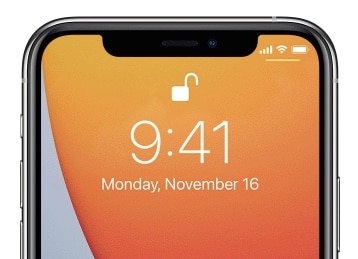
Kilit simgesi açık konuma geçtiğinde, Face ID’yi kullanarak iPhone 13/12/11’in kilidini açmak ve Ana Ekran’a gitmek için yukarı kaydırabilirsiniz.
Face ID’nin iPhone’da yatay modda çalışmayacağını unutmayın.
II.II iPhone’unuzda Face ID Kullanarak Satın Alma İşlemleri 13/12/11
Face ID, App Store, Book Store ve iTunes Store’da alışveriş yapmak için kimliğinizi doğrulamanıza ve desteklenen her yerde Apple Pay’i kullanmanıza olanak tanır.
App Store, Book Store ve iTunes Store’da alışveriş yapmak için iPhone 13/12/11’de Face ID nasıl kullanılır:
Adım 1: Ayarlar > Face ID ve Parola’ya giderek ve iTunes ile App Store’un Açık olduğundan emin olarak bu mağazalardaki satın alma işlemleri için Face ID’nin etkinleştirilip etkinleştirilmediğini kontrol edin.

Adım 2: Bu mağazalardan herhangi birinde, içerik satın alma seçeneğine dokunduğunuzda, Face ID kullanarak kimliğinizi doğrulamak için talimatlarla birlikte bir ödeme onayı açılır penceresi görüntülenecektir.
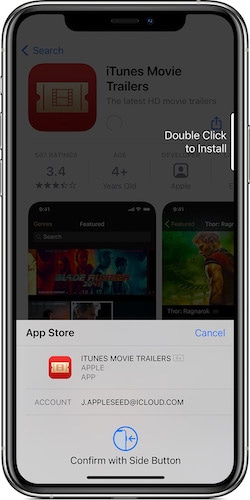
Talimatlar basittir: Face ID’nizi kullanarak kimliğinizi doğrulamak ve satın alma işlemini gerçekleştirmek için yan düğmeye iki kez basın.
Tamamlandığında, tatmin edici bir ting ve bir onay işareti eylemi onaylayacaktır.
Apple Pay ile ödeme yapmak için iPhone 13/12/11’de Face ID nasıl kullanılır:
Adım 1: Apple Pay, ülkenizdeki bankacılık kurumları tarafından destekleniyorsa, iPhone 13/12/11’deki Cüzdan uygulamasına desteklenen bir bankanın kredi kartını, banka kartını veya ön ödemeli kartını ekleyerek ayarlayabilirsiniz.
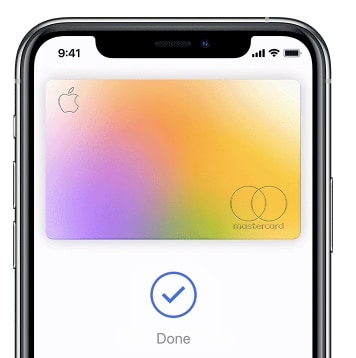
Adım 2: Bir kart eklendiğinde ve kullanıma hazır olduğunda, Ayarlar > Yüz Kimliği ve Parola altında Apple Pay’in etkinleştirildiğini kontrol edin.
3. Adım: App Store/Kitap Mağazası/iTunes Store satın alımlarında her zamanki gibi çalışır, varsayılan kartınızı doğrulamak ve kullanmak için Yan Düğmeye iki kez basarsınız.
Adım 4: Face ID’nizi kullanarak kimliğinizi doğrulamak ve satın alma işlemini gerçekleştirmek için iPhone’unuza bakın.
Adım 5: Perakende satış noktalarında ödeme yaparken iPhone’unuzu tutun (üst kısım okuyucuya yakın) ve onay işareti ile Bitti mesajını bekleyin.
Adım 6: Web sitelerinde Apple Pay kullanarak ödeme yapmak için ödeme yöntemi olarak Apple Pay’i seçin, Yan Düğmeye iki kez basın, iPhone’unuza bakın ve Bitti mesajının ve onay işaretinin işlemi tamamlamasını bekleyin.
II.III Zil ve Alarm Sesini Otomatik Olarak Azaltma
Face ID, Face ID’nin etkin olduğu iPhone’a sahip kullanıcılara sağlanan kolaylıklar olan Apple’ın Dikkat Edinme özelliklerini de etkinleştirir.
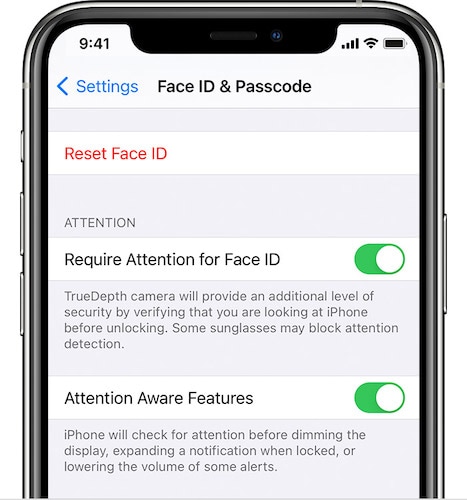
Attention Aware özelliklerini kurmak ve kullanmak kolaydır:
Adım 1: Ayarlar > Yüz Kimliği ve şifreye gidin.
Adım 2: Yüz Kimliği İçin Dikkat Gerekiyor’u Açık arasında değiştirin.
Adım 3: Dikkate Duyarlı Özellikleri Açık duruma getirin.
Bu kadar. Şimdi, bir çağrı aldığınızda ve iPhone 13’ünüz yüksek sesle çaldığında, iPhone 13/12/11’inize bakmak sesin azalmasına neden olacaktır. Bir alarm çaldığında, yalnızca iPhone’unuza bakarak sesi kısabilirsiniz. Ek olarak, iPhone ekranınız, baktığınız süre boyunca kararmaz veya kapanmaz. Bu, artık uyanık kalması için ekrana sürekli dokunmadan bu kitapları Kindle’da okuyabileceğiniz anlamına gelir.
II.IV Face ID Kullanarak Safari’de Parolaları Otomatik Olarak Doldurma
Face ID, Face ID ile iPhone 13/12/11’de daha hızlı ve daha rahat bir oturum açma deneyimi için kullanıcıların Safari’de parolaları otomatik olarak doldurmasına da olanak tanır.
Adım 1: Ayarlar > Yüz Kimliği ve Parola’ya gidin ve Parolayı Otomatik Doldurmayı Açık olarak değiştirin.
Adım 2: Şimdi, oturum açma gerektiren bir web sitesini açmak için Safari’yi kullandığınızda, kullanıcı adı alanına veya şifre alanına dokunmak klavyeyi getirecektir ve bu klavyenin üstünde, kaydettiyseniz web sitesi için kimlik bilgileriniz olacaktır. iCloud Parolalarında. Kimlik bilgilerine dokunun.
Adım 3: Face ID ile kimliğinizi doğrulamak için iPhone’unuza bakın ve Safari sizin için kimlik bilgilerini otomatik olarak dolduracaktır.
II.V Animojiler ve Memojiler
Şimdiye kadar Face ID’nin üretkenlik özelliklerini nasıl sağladığını ve kullanmanın ne kadar kolay olduğunu gördük. Şimdi eğlenceli kısma geldik – Animojiler. Apple, Face ID’yi 2022’de iPhone X’te büyük bir hayranlıkla başlattı ve bu hayranlığın büyük bir kısmı Animojis’ti. Zamanla Apple, iPhone’a yeni özellikler getirdi ve Animoji’lerin yanına Memoji’leri ekledi.

Animojiler, animasyonlu emojilerdir. Bunlar, Face ID’deki TrueDepth kamera tarafından etkinleştirilen gelişmiş algoritmalarla mümkün hale gelir. Animasyonlu emojiler veya Animojiler, yüz ifadelerinizi taklit edebilir ve bunları uygulamalardaki mesaj konuşmalarınızda kullanabilirsiniz.
Animoji’leri yeni iPhone 13/12/11’deki konuşmalarda nasıl göndereceğiniz aşağıda açıklanmıştır:
Adım 1: Mesajlar uygulamasında bir mesaj görüşmesi açın.
Adım 2: Memoji düğmesine (sarı çerçeve içindeki bir karakter) dokunun ve göndermek istediğiniz Animoji/Memoji’yi seçmek için kaydırın.
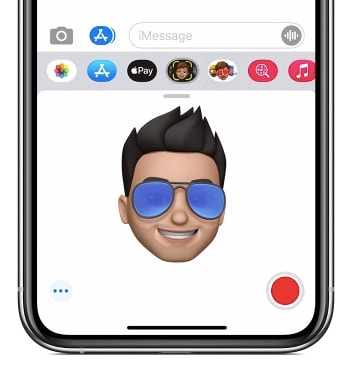
Adım 3: Kayıt düğmesine dokunun ve artık yüzünüzle istediğinizi yapmak için 30 saniyeniz var ve karakter bunu sizin için ekranda yeniden üretecek.
Adım 4: Tamamlandığında, Kaydet düğmesi Gönder olarak değişir:
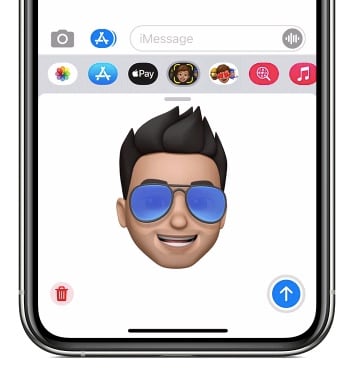
İlk Memoji/Animoji’nizi göndermek için Gönder’e dokunun.
Bölüm III: iPhone 13/12/11’de Face ID Nasıl Kaldırılır
Dünyadaki neredeyse tüm kullanıcılar için harika bir deneyim yaratan tüm donanım ve yazılımlar için Face ID, sorunlardan adil payını alabilir. Bazen yüzünüz tanınmayabilir, bazen de tamamen çalışmayabilir.
Son zamanlarda, COVID-19 pandemisi ile Face ID’nin bizim için çalışmak için nasıl mücadele ettiğini gördük ve neden? Çünkü maskelerle yüzümüzü tarayamaz! Bu nedenle, Face ID’yi iPhone’larımızdan kaldırmak ve yalnızca şifrelere güvenmek mantıklıdır. Alternatif olarak, 13/12/11 iPhone’unuzda Face ID’nizi sıfırlamak ve evden çalışmaktan dolayı biraz ‘COVID ağırlığı’ aldıysanız tekrar ayarlamak isteyebilirsiniz.
Çoğu zaman donanım ve yazılım sorunlarınızı çözmek için yapabileceğiniz en iyi ve en basit şey, söz konusu cihazı yeniden başlatmaktır. iPhone 13/12/11’inizi yeniden başlatmak için, güç kaydırıcısı görünene kadar Yan Düğmeye uzun basın ve cihazı kapatmak için sürükleyin. Ardından, telefonu yeniden başlatmak için Yan Düğmeyi kullanın.
Bazen sorunların kalıcı bir yolu vardır ve yeniden başlatma bunları çözmez. TrueDepth sistemi bir hata geliştirmiş olabilir ve Face ID çalışmayı durdurabilir. Veya iPhone 13/12/11’de korkunç ‘TrueDepth kamerayla algılanan sorun’ mesajını aldınız. Bu durumda, servis için bir Apple Store’a gitmeniz gerekmeden önce, bunun yardımcı olup olmadığını görmek için iPhone 13’ünüzde Face ID’yi nasıl sıfırlayacağınızı ve kaldıracağınızı bilmek istersiniz.
Adım 1: Ayarlar > Yüz Kimliği ve Parola’ya gidin.
Adım 2: iPhone 13/12/11’de Face ID’yi kaldırmak için ‘Face ID’yi Sıfırla’ seçeneğine gidin ve dokunun.
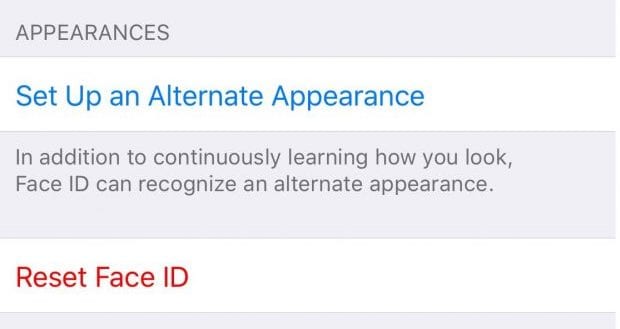
Bölüm IV: iPhone’unuzda Face ID Nasıl Kurulur 13/12/11
Bazen, Face ID’yi geçici olarak devre dışı bırakmak isteyebilirsiniz veya sorun çözülür ve Face ID’yi tekrar etkinleştirin. iPhone 13’ünüzde bir Face ID ayarlamak kolaydır. Face ID’yi kurmak için yeterli aydınlatmaya sahip rahat bir yere oturun ve şu adımları izleyin:
Adım 1: Ayarlar > Yüz Kimliği ve Parola’ya gidin ve parolanızı girin. Henüz bir şifre oluşturmadıysanız, ilerlemeden önce mutlaka şimdi bir şifre oluşturmanız gerekecektir.
Adım 2: İşlemi başlatmak için Yüz Kimliğini Ayarla’ya dokunun.
Adım 3: iPhone 13/12/11’i yüzünüzden yaklaşık bir kol boyu uzaklıkta dikey yönde tutun ve ardından Başlayın’a dokunun.

Adım 4: Yüzünüzü gösterilen dairenin içinde olacak şekilde ayarlayın ve ardından daireyi tamamlamak için başınızı yumuşak bir hareketle yavaşça döndürün. Bu adım bir kez daha yapılacaktır.
Adım 5: Bittiğinde, Bitti’ye dokunun.
Aşağıdaki hatayı alıyorsanız:
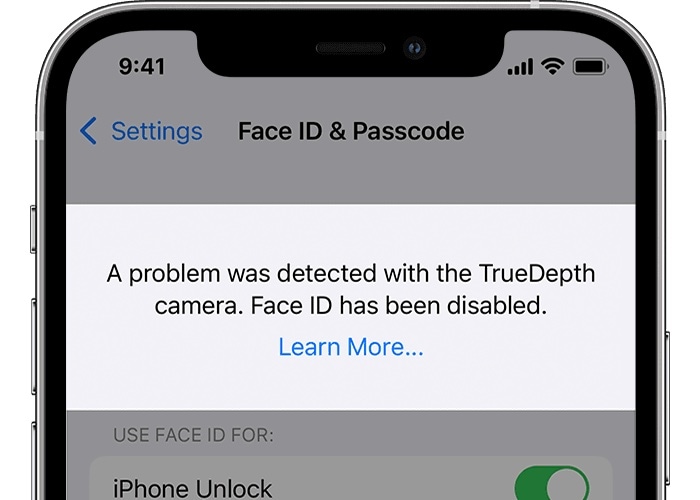
Bunu çözmek için deneyebileceğiniz birkaç şey var, iPhone 13/12/11’inizi en son iOS’a güncellemeyi deneyebilirsiniz. Bu noktada, yardımcı olup olmadığını görmek için bir beta sürümü çalıştırmayı bile deneyebilirsiniz. Beta sürümü çalıştırıyorsanız, bunun hatayı çözüp çözmediğini görmek için yayın sürümüne geri dönebilirsiniz. Betalar bir şeyleri hem yapabilir hem de bozabilir.
Bu sorunu çözmezse, cihazı en yakın servis merkezine götürmeniz gerekir. TrueDepth kamera sistemi, herhangi bir nedenle hasar görmüş veya düzgün çalışmıyor olabilecek bileşenlere sahiptir ve servis personeli, bu sorunu en kısa sürede sizin için çözecek donanıma sahiptir.
Bölüm V: Alt Çizgi
Face ID, iPhone’larda (ve iPad’lerde) şık bir kimlik doğrulama sisteminden daha fazlasıdır ve önceki Touch ID özellikli cihazlarda bulunmayan bazı benzersiz özellikler getirir ve kullanıcıların insanlarla (Animojiler ve Memojiler) ve iPhone ile (kullanıcı kimlik doğrulaması) etkileşim kurmasını sağlar. yüz ölçümleri, Dikkate Duyarlı özellikler) yeni yöntemlerle. Bunun beklendiği gibi çalışmadığı zamanlar vardır ve bunun size uygun olmadığını düşünüyorsanız Face ID’yi sıfırlayabilir ve kaldırabilirsiniz. iPhone 13/12/11, isterseniz yalnızca parolalarla kullanılabilir. Ekranınızın kilitli olduğunu fark ederseniz ve kilidini açamazsanız, DrFoneTool – Ekran Kilidi (iOS) gibi araçlarda her zaman yardım bulabilirsiniz. Öyleyse devam edin, iPhone 13/12/11’inizdeki yeni Face ID’yi güvenle kullanın ve yeni iPhone 13’ünüzde her zamankinden daha güvenli bir deneyimin keyfini çıkarın.

DrFoneTool – Ekran Kilidi Açma (iOS)
Sorunsuz iPhone/iPad Kilit Ekranını Açın.
- Basit, tıklama, işlem.
- Tüm iPhone ve iPad’den ekran şifrelerinin kilidini açın.
- Teknik bilgi gerektirmez, herkes halledebilir.
- iPhone 13/ iPhone XS (Max) / iPhone XR / iPhone X / 8 (Plus)/ iPhone 7(Plus)/ iPhone6s(Plus), iPhone SE ve en son iOS sürümünü tam olarak destekler!

En son makaleler

